微軟阻止 IE11 用戶升級 Windows 11
將 Internet Explorer 11 作為主要或預設瀏覽器的 Windows 10 裝置將不再收到升級到 Windows 11 的優惠。 Microsoft 在 2022 年 3 月 31 日為與設定相符的裝置新增了新的升級區塊。

新的升級區塊是目前唯一處於活動狀態的區塊。 Microsoft 先前已解決或緩解了所有 Windows 11 問題。
微軟解釋說,裝置從Windows 10 作業系統升級到Windows 11 作業系統後,可能無法存取Internet Explorer 11 資料;如果管理員在執行升級之前未將Internet Explorer 資料匯入Microsoft Edge,則可能會發生這種情況。
升級到 Windows 11 後,如果您在升級前不接受將其匯入 Microsoft Edge,則可能無法存取 Internet Explorer 11 (IE11) 中儲存的資訊和資料。
據微軟聲稱,在執行升級到 Windows 11 之前已將 Internet Explorer 11 資料匯入 Microsoft Edge 的裝置不受此問題的影響。
Microsoft 實作了從使用 Internet Explorer 11 作為主要或主要瀏覽器的裝置升級到 Windows 11 的封鎖。升級區塊僅影響執行 Windows 11 用戶端版本的裝置。伺服器產品不受封鎖影響。
為了保障您的升級體驗,我們已對受此問題影響的裝置套用了相容性暫停,以防止它們安裝或提供 Windows 11。
該公司正在製定解決該問題的解決方案;客戶應該期望它在 Microsoft Edge 的未來版本中得到解決。
後續步驟:我們正在製定解決方案,並將在即將發布的 Microsoft Edge 版本中提供更新。對於尚未升級的設備和已升級到 Windows 11 且不接受將 IE11 資料導入 Edge 的設備,應解決此問題。
發布後,對於尚未升級的設備以及在未將 Internet Explorer 11 資料匯入 Microsoft Edge 的情況下執行升級的設備,該問題將得到解決。
以上是微軟阻止 IE11 用戶升級 Windows 11的詳細內容。更多資訊請關注PHP中文網其他相關文章!

熱AI工具

Undresser.AI Undress
人工智慧驅動的應用程序,用於創建逼真的裸體照片

AI Clothes Remover
用於從照片中去除衣服的線上人工智慧工具。

Undress AI Tool
免費脫衣圖片

Clothoff.io
AI脫衣器

Video Face Swap
使用我們完全免費的人工智慧換臉工具,輕鬆在任何影片中換臉!

熱門文章

熱工具

記事本++7.3.1
好用且免費的程式碼編輯器

SublimeText3漢化版
中文版,非常好用

禪工作室 13.0.1
強大的PHP整合開發環境

Dreamweaver CS6
視覺化網頁開發工具

SublimeText3 Mac版
神級程式碼編輯軟體(SublimeText3)
 如何修復 Explorer.exe 高 CPU 使用率 Windows 11
May 02, 2023 am 09:40 AM
如何修復 Explorer.exe 高 CPU 使用率 Windows 11
May 02, 2023 am 09:40 AM
與Windows11中Explorer.exe高CPU使用率的問題不同,一台電腦可能會遇到高CPU使用率。這是完全正常的,只要它很少發生並且不會顯著影響PC的性能。然而,當它反覆出現時,這會成為一個問題。它可能會使系統升溫,延遲載入時間,並可能在您處理重要任務時凍結。為什麼我的電腦會遇到Explorer.exe高CPU使用率?通常,由於以下原因之一,電腦可能會遇到高CPU使用率:運行需要更高CPU要求的程式:影片編輯和遊戲軟體會觸發高CPU使用率。如果在與發布
 explorer.exe應用程式錯誤如何解決
Jun 21, 2023 pm 02:14 PM
explorer.exe應用程式錯誤如何解決
Jun 21, 2023 pm 02:14 PM
explorer.exe應用程式錯誤的解決方法:1、按下鍵盤上的「win」+「R」組合鍵,再開啟的運行視窗中輸入命「inetcpl.cpl」;2、在上方選擇「進階」選項卡,在下方點擊“重置”;3、在彈出來的視窗中,勾選“刪除個人設定”,勾選後點擊下面的“重置”。如果以上操作無法解決問題,請檢查電腦是否有木馬,這個時候建議重裝系統,安裝一個原版或純淨版的系統。
 Internet Explorer 開啟 Edge:如何停止 MS Edge 重新導向
Apr 14, 2023 pm 06:13 PM
Internet Explorer 開啟 Edge:如何停止 MS Edge 重新導向
Apr 14, 2023 pm 06:13 PM
長期以來,InternetExplorer的失寵一直不是秘密,但隨著Windows11的到來,現實開始了。 Edge將來不再有時取代IE,它現在是微軟最新作業系統中的預設瀏覽器。目前,您仍然可以在Windows11中啟用InternetExplorer。但是,IE11(最新版本)已經有了一個正式的退役日期,即2022年6月15日,時間在流逝。考慮到這一點,您可能已經注意到InternetExplorer有時會打開Edge,而您可能不喜歡它。那為什麼會這樣呢?在
 一個時代的結束:Internet Explorer 11 已退役,這是你需要知道的
Apr 20, 2023 pm 06:52 PM
一個時代的結束:Internet Explorer 11 已退役,這是你需要知道的
Apr 20, 2023 pm 06:52 PM
2022年6月15日是Microsoft結束對InternetExplorer11(IE11)的支援並關閉其舊版瀏覽器章節的日子。一段時間以來,該公司一直在提醒用戶注意這一生命週期結束日期,並呼籲他們計劃遷移到MicrosoftEdge。 Microsoft將IE11與Windows8.1捆綁在一起,作為Windows的現代預設網頁瀏覽器。儘管它從未達到Chrome的(目前)高度,但它是2014年使用量第二大的桌面瀏覽器,僅次於IE8。當然,隨著20
 Internet Explorer 11 三個月後退役
Apr 13, 2023 pm 10:34 PM
Internet Explorer 11 三個月後退役
Apr 13, 2023 pm 10:34 PM
微軟宣布淘汰適用於大多數 Windows 10 作業系統版本的Internet Explorer 11 網路瀏覽器。昨天,微軟發布提醒,對 Internet Explorer 11 的支援將於 2022 年 6 月 15 日用完。 Windows Release Health 網站上的一則訊息通知使用者和管理員 Internet Explorer 11 作為桌面應用程式即將結束。如
 微軟希望透過將功能與 explorer.exe 解耦來提高 Windows 11 的運行速度
May 06, 2023 am 08:40 AM
微軟希望透過將功能與 explorer.exe 解耦來提高 Windows 11 的運行速度
May 06, 2023 am 08:40 AM
Windows工作管理員如果您是Windows的長期用戶,您就會知道作業系統中的多個行程或功能都與檔案總管相關聯。雖然explorer.exe應該只與檔案管理相關聯,但它也與Windows體驗的其他部分相關聯,例如工作欄,這對效能來說並不是一件好事。 Microsoft一直在採取措施將工作列、通知中心等功能與檔案總管(explorer.exe)分開。桌面和explorer.exe之間的整合是作業系統的瓶頸之一,因為繁重的資源密集型檔案操作可能會使工作列等不相關的
 在 Windows 11 中仍然可以存取 Internet Explorer,這是運行它的方法
Apr 14, 2023 pm 06:19 PM
在 Windows 11 中仍然可以存取 Internet Explorer,這是運行它的方法
Apr 14, 2023 pm 06:19 PM
微軟於 2022 年 6 月 15 日結束了對 Internet Explorer 的支援。但舊版瀏覽器仍然可以存取。雖然該瀏覽器已在 Windows 10 和 11 中停用,但微軟只會在 2023 年結束對 Internet Explorer 的支援。回到手邊的話題,你不能直接造訪 Internet Explorer。使用它的捷徑開啟 Microsoft Edge,如果你
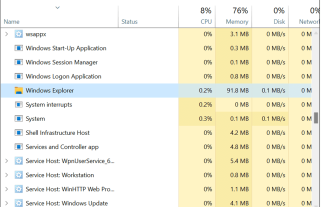 如何在 Windows 11 中重設工作列設定
Apr 29, 2023 pm 10:40 PM
如何在 Windows 11 中重設工作列設定
Apr 29, 2023 pm 10:40 PM
如何從工作管理員重新啟動工作列當您從工作管理員重新啟動WindowExplorer時,它會重置Windows工作列。若要重新啟動Windows資源管理器,請使用下列步驟:使用鍵盤快速鍵Ctrl+Shift+Esc調出工作管理員。當任務管理器出現時,在進程標籤下找到並反白顯示Windows資源管理器,然後按一下重新啟動按鈕。如果畫面變白且工作列沒有重新出現,請按一下檔案>從工作管理員執行新任務。將出現建立新任務視窗。在“開啟”欄位中鍵入explorer.exe,然後按一下“確定”





